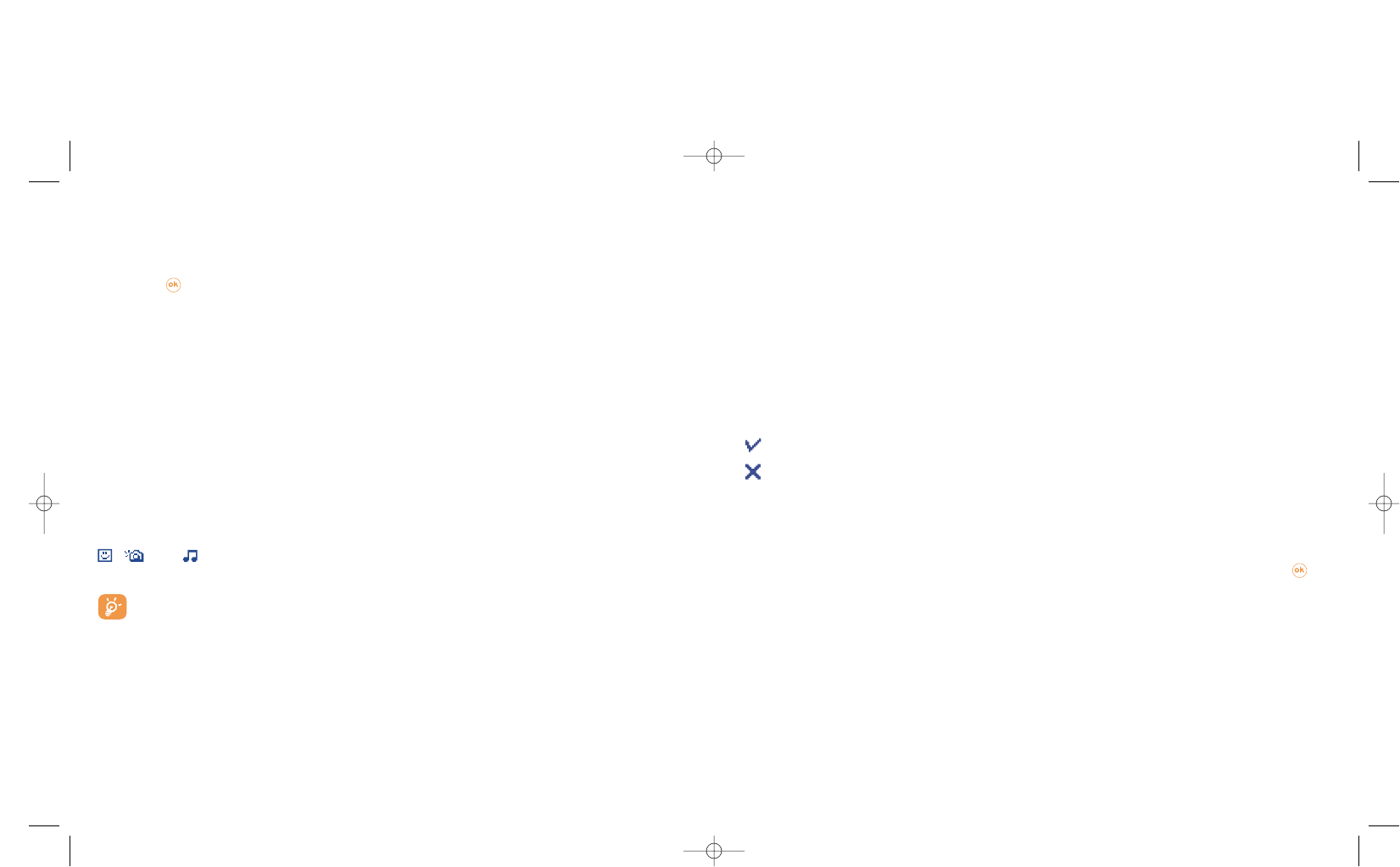Wurde die Funktion Empfangsbestätigung („Rük”) unter „Sende-Einstellungen/Parameter/SMS-
Parameter” (siehe Seite 38) aktiviert, werden vor den gesendeten Nachrichten folgende Symbole
angezeigt:
Empfangen: Nachricht gesendet und Empfangsbestätigung erhalten.
Nicht erhalten: Nachricht gesendet und warten auf Empfangsbestätigung oder Nachricht nicht
gesendet bitte erneut senden.
Bei Auswahl der Eingabehilfe sind weitere Optionen verfügbar (siehe Seite 37).
6.2.2 MMS erstellen
Wählen Sie im Hauptmenü „Nachrichten/Nachr. erstellen/MMS” aus und drücken Sie die Taste . Sie
befinden sich normalerweise im Bearbeitungsmodus. Sie können aber auch eine vordefinierte Nachricht
ändern: Wählen Sie hierzu „Vorlagen” aus.
Eine MMS kann mehrere Seiten enthalten (max. mögliche Speichergröße: 100 KB). Beim Erstellen der MMS
wird der benötigte Speicherplatz angezeigt (für alle Seiten zusammen).
Mit der Option „Meine e-mail” können Sie Bilder, Videoclips, Sounds usw. an die eigene E-Mail-Adresse
senden.
Wurde die Funktion Empfangsbestätigung („Rük”) unter „Sende-Einstellungen/Parameter/MMS-
Parameter” aktiviert, können Sie nach Auswahl einer Nachricht die Bestätigung unter „Information”
einsehen (siehe Seite 39).
34
Kontakte • Senden an einen Teilnehmer
oder eine E-Mail-Adresse aus
einer der Kontaktlisten heraus.
Mein Favoriten• Senden an Ihren wichtigsten
Teilnehmer.
Mehr. • Manuelle Eingabe oder Nr./E-
Empfänger Mail-Adresse aus der
Kontaktliste zum Senden an
verschiedene Empfänger.
Verteilerliste • Senden an eine Teilnehmer-
gruppe, die Sie zuvor unter den
Sendeparametern („Verteiler-
liste”) eingegeben haben.
Optionen zum Senden der Nachricht
33
6.2 Nachrichten erstellen und senden
6.2.1 SMS erstellen
Wechseln Sie vom Hauptmenü in „Nachrichten/Nachr. erstellen”, wählen Sie dort „Text/SMS” aus und
drücken Sie . Sie können auch eine vordefinierte Nachricht ändern: hierzu wählen Sie „Vorlagen” aus.
Für eine persönlicher gestaltete Nachricht können Sie Logos oder Töne hinzufügen oder Ihre Stimmung
durch Emoticons ausdrücken. Beim Schreiben der Nachricht haben Sie durch einen Druck auf den Softkey
„Optionen” Zugriff auf folgende Funktionen:
Durch Auswahl der Funktion „Vorschau” können Sie nach Erstellen der Nachricht die Symbole, Töne und
Emoticons an der entsprechenden Stelle am Display anzeigen lassen. Die Objekte werden durch die Symbole
, oder dargestellt. Sie können auch neue Bilder und Töne per WAP herunterladen (siehe Seite
86).
Bei Erstellen einer Nachricht mit mehr als 160 Zeichen, bei Verwendung von Symbolen, Tönen
oder Emoticons wird die Nachricht möglicherweise als mehrere Nachrichten abgerechnet.
Der Empfänger der Nachricht muss über ein Mobiltelefon verfügen, das mit dem EMS-Standard
kompatibel ist, um die Symbole und Emoticons einzusehen oder die Töne Ihrer Nachricht
abzuhören.
Senden an • Empfänger der Nachricht.
Per MMS • Bei einer langen SMS oder wenn
Bild und Ton eingefügt werden
sollen.
EmoticonZufü.• Einfügen eines Emoticons.
Bild zufügen • Einfügen eines Logos.
Melodie zufüg. • Einfügen eines Ruftons.
Favorit erst. • Einfügen einer Bookmark.
Symbole • Zugriff auf die Zeichentabelle.
Eingabehilfe • Wechsel in Eingabehilfemodus.
Vorschau • Ansicht der Nachricht.
Speichern • Speichern der Nachricht
(„Postausgang/Zu senden”)
zum späteren Senden.